CAD怎么绘制图元对象?
溜溜自学 室内设计 2023-02-20 浏览:429
大家好,我是小溜,CAD是目前比较专业的绘图软件之一,拥有非常强大的功能可供使用,让用户能够绘制出精确的图纸作品。在借助软件进行画图时,我们经常会需要添加图元,那么CAD怎么绘制图元对象?一起来学习吧!
工具/软件
硬件型号:华硕(ASUS)S500
系统版本:Windows7
所需软件:CAD编辑器
方法/步骤
第1步
如果想在CAD文档中插入OLB对象,则我们借助相关CAD编辑工具来实现。通过百度搜索载相关CAD编辑工具进行安装。
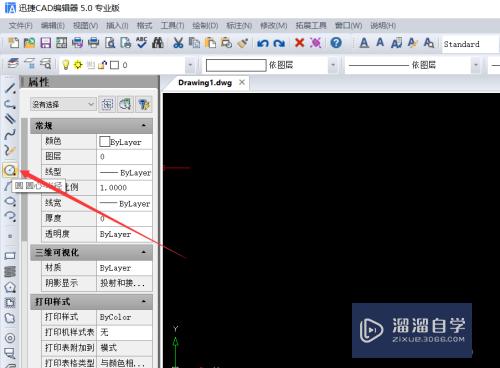
第2步
根据自己的际需要,从百度搜果中选择任意一款CAD编辑工具安装并打开,如图所示,打开相应的CAD文档后,点击“插入”菜单中的“对象”项。
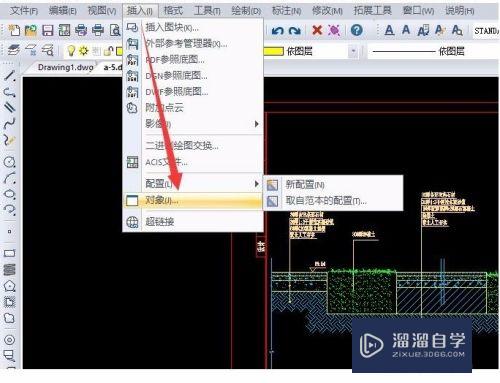
第3步
从弹出的“插入对象”窗口中,勾选“由文创建”项,点击“浏览”按钮以选择本地计算机中相关OLE对象打开。如图所示:
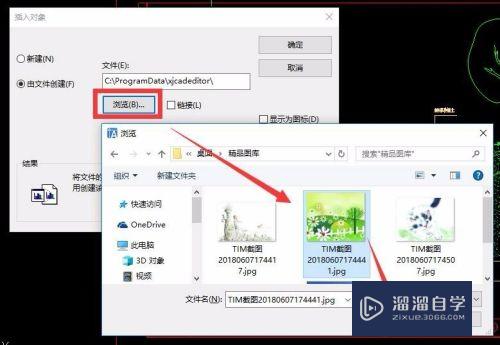
第4步
如果想在CAD文档中插入超链接,则可通点击“插入”菜单中的“超链接”菜单项。如图所示:
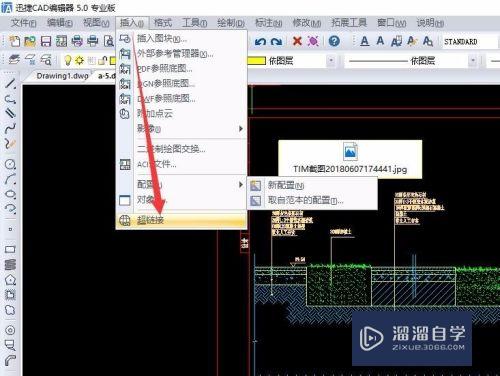
第5步
此时将弹出如图所示的窗口,根据提示利标拖动选择相应的图元对象,按“回车”键进行确认。
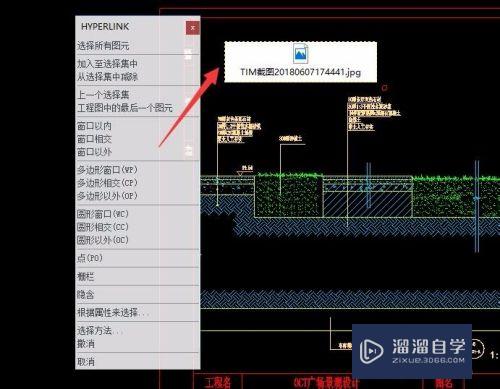
第6步
此时将弹出如所示的“编辑超链接”窗口,在此接输入相应的“链接地址”,点击’确定“按钮。
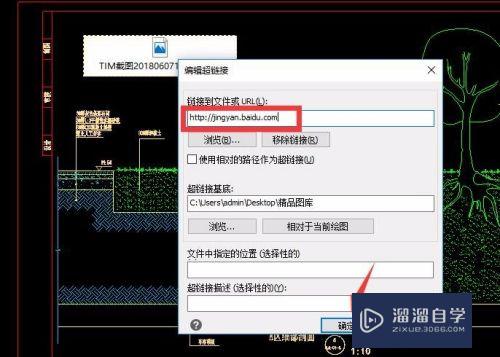
第7步
对于已添加了超链接的对象,如果想开或打开链接,则需要在选中对象的情况下,右击选择”开启超链接“菜单项即可。
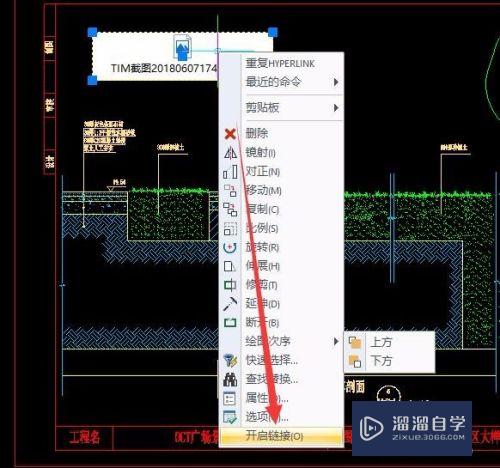
第8步
删除超链接的方法:选对象元素,点击”插入“菜单中的”超链接“项(或者按”CTRL+K“)即可打开“超链编辑”界面,点击“移除超链接”按钮即可。
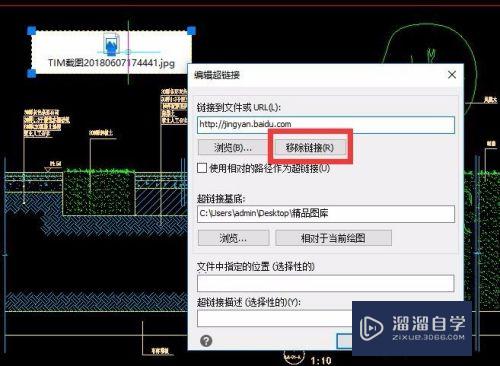
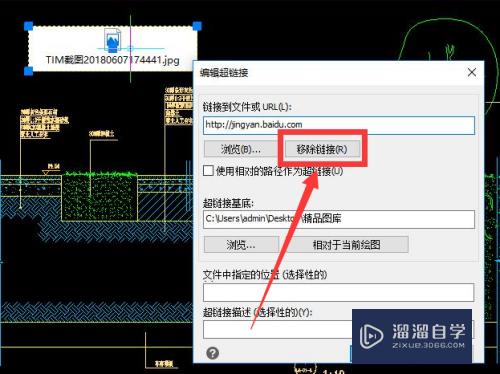
注意/提示
好啦,本次小溜为大家分享的“CAD怎么绘制图元对象?”就到这里啦,希望能帮助大家更好的掌握软件的使用。本站还有相关的学习课程,需要的朋友快点击查看>>>
相关文章
距结束 06 天 03 : 37 : 15
距结束 01 天 15 : 37 : 15
首页








